Når du opretter en præsentation i Google Slides, kan indlejring af videoer effektivt understrege nøglepunkter og engagere dit publikum. Der er således tilfælde, hvor du vil modtage et frustrerende problem: den frygtede ude af stand til at afspille videofejl 5-meddelelser. En fejl som denne kan afbryde dit problemfri præsentationsflow og få dig til at søge efter en løsning til at håndtere det.
Vi fremhævede mulige årsager til denne fejl i denne artikel og tilføjede en tutorial for at overvinde den. Forstå roden til det og følge vores anbefalede strategier for fixing kan ikke afspille video fejl 5 kan sikre, at du får en bedre afspilningsoplevelse i din præsentation.
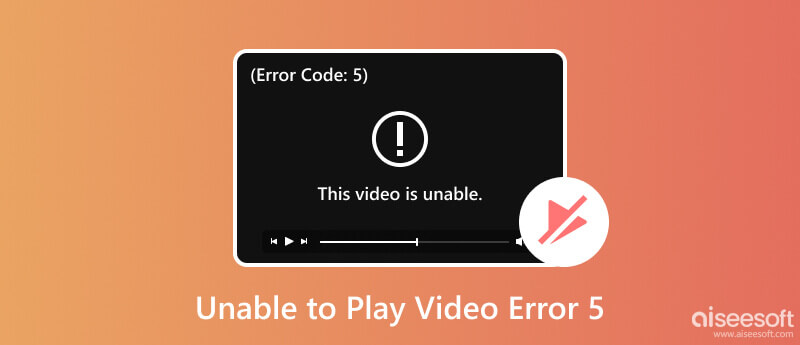
Fejlmeddelelsen kan ikke afspille video fejl 5 indikerer et problem med afspilning af en video eller streaming af indhold. Det ses ofte, når du vil have adgang til en video knyttet til en præsentation på Google Slides. Der er fem grunde til, at det sker, at videoen ikke kan afspilles i Google Slides. For at vide, hvad disse er, kan du læse oplysningerne nedenfor:
Streaming af videoer i Google Slides kræver, at du har stabilt internet. Hvis din forbindelse ikke er det, kan det føre til bufferproblemer. Når det er sagt, vil du have en meddelelse, der siger fejl 5.
Cache og cookies kan forstyrre videoafspilning, især når de akkumuleres. Disse midlertidige filer kan forårsage konflikter eller korrupte data, hvilket bidrager til den samme fejl, som vi konstant nævner.
Hvis den videofil, du forsøger at bruge i din præsentation i Google Slide eller vil afspille på en videoafspiller, er inficeret med en virus eller malware, vises fejlen. Det sker normalt, når du downloader en video fra en ikke-pålidelig kilde, eller hvis din enhed er kompromitteret.
Ældre browsere eller Windows-systemversioner mangler muligvis de komponenter eller codecs, der kræves til videoafspilning, hvilket resulterer i manglende evne til at afspille video fejl 5.
Det er faktisk vigtigt at begrænse en videofil, men det kan også være grunden til, at den ikke kan afspille.
Internettet er meget tiltrængt, når du vil præsentere en præsentation ved hjælp af en Google Slide. Hvis du ikke ønsker, at fejlen skal ske hos dig, skal du hellere forbinde din enhed til en stærkere internetforbindelse, som kan hjælpe med at mindske indlæsningstiden og undgå andre fejl.
Hvis du afspiller videoer online med en stærk internetforbindelse, men fejlen forbliver den samme, kan du prøve at opdatere din browser eller en anden. Hvis du afspiller en video på din enhed, men den samme fejl vises, kan du downloade en anden videoafspiller for at løse problemet.
Når du har indlejret videoen i din præsentation, skal du sørge for, at delingsmuligheden tillader, at den kan ses af andre, især hvis du arbejder med samarbejde eller et bredt publikum. Justering af indstillingerne kan findes i indstillingerne for Google Slides.
Mange skal huske, at en videoafspiller eller Google Slide kun understøtter nogle videofiler. Det er derfor, du skal sikre dig, før du vedhæfter en video, at strukturen af din video er understøttet. Hvis ikke, kan du bruge en videokonverter til at ændre videoformatet til et understøttet format.
Medmindre du fikser det, kan du kun gøre lidt med en ødelagt video. Videoreparationssoftware kan hjælpe med at genoprette den ødelagte video til sin tidligere herlighed.
Aiseesoft videoreparation er den bedste mulighed, når du oplever problemer med den video, du har på din computer. Appen bruger en avanceret algoritme til at forstå problemet med din video og straks rette det. Der er ingen problemer med at bruge dette, hvilket gør indlæringskurven stabil og nem. Hvis du har et problem med din video, så prøv at følge de trin, vi har tilføjet, for at vide, hvordan du løser den manglende evne til at afspille video fejl 5.
100 % sikker. Ingen annoncer.
100 % sikker. Ingen annoncer.
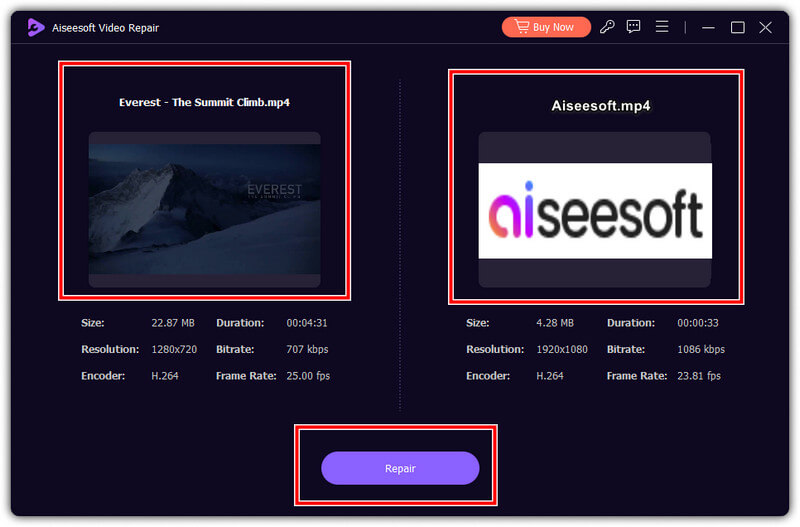
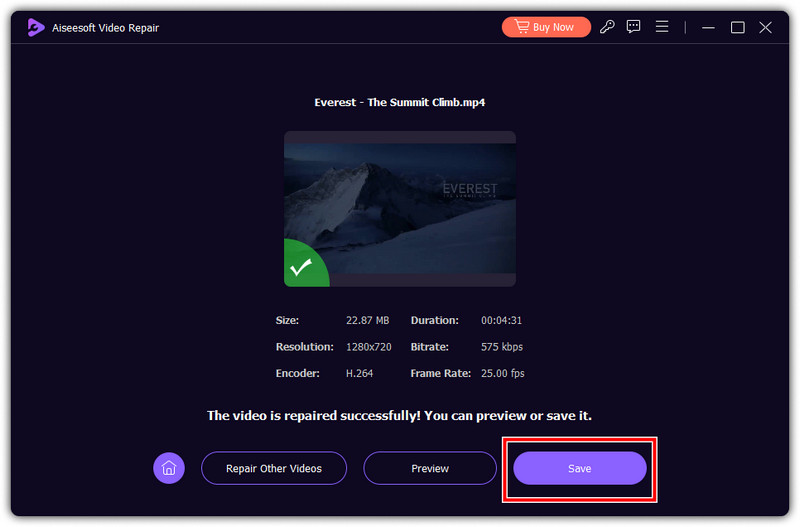
Når du oplever en pludselig fejl med den video, du afspiller, men du har tjekket, at videoen ikke er problemet, så er det sandsynligvis videoafspilleren. Du skal bruge en alternativ videoafspiller som f.eks Aiseesoft Blu-ray-afspiller. Det er den bedste mulighed for at afspille video i høj kvalitet med lethed. Appen har mange nyttige værktøjer, mens du ser og understøtter forskellige videoformater. Følg nedenstående trin for at vide, hvordan du løser fejl 5, der ikke kan afspille video, hvis din afspiller er defekt.
100 % sikker. Ingen annoncer.
100 % sikker. Ingen annoncer.
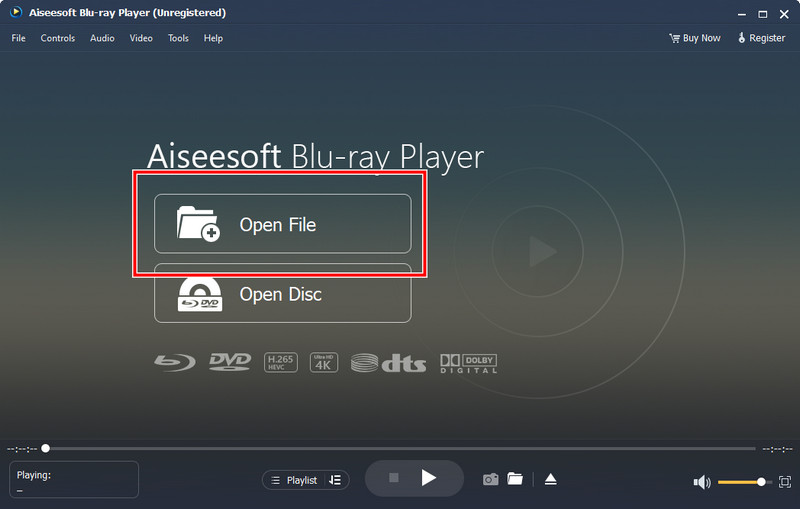
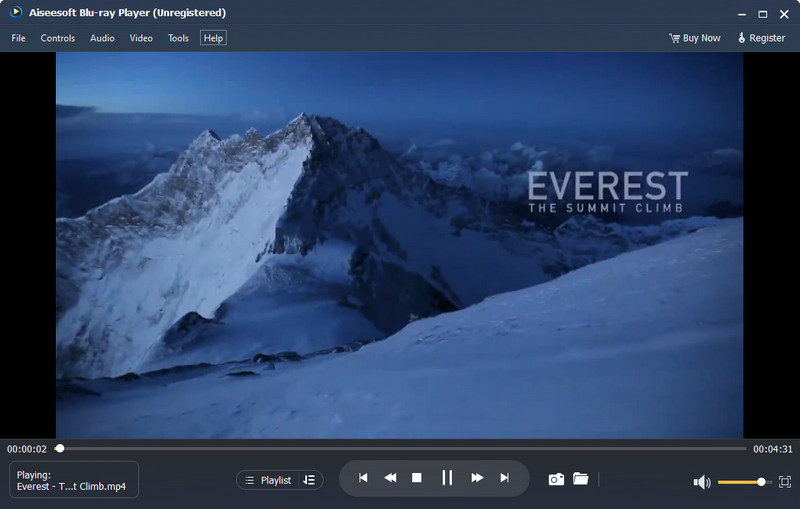
Hvad er fejl 5 i Google Chrome?
Google Chrome fejl 5 er ikke en specifik fejlkode, der er almindeligt anerkendt. Når der opstår en fejl i browseren, vises der typisk en specifik meddelelse for at hjælpe dig med at identificere problemet. Eksempler på problemerne er ERR_ACCESS_DENIED, ERR_CONNECTION_REFUSED, ERR_TIMED_OUT og flere.
Hvordan rettes Google Slides, der ikke kan afspille video fejl 5?
For at rette fejlen skal du kontrollere det videoformat, du uploader, kontrollere internetforbindelsen, optimere internettet og justere delingsindstillingerne.
Hvordan rettes Google Drev, der ikke kan afspille videofejl 5?
På samme måde kan du tjekke videoformatet først, bekræfte tilladelsen til at afspille det, rydde cache og cookies eller bruge en anden browser eller enhed, når det sker.
Hvilke videoformater understøttes i Google Slide og Google Drev?
Google Slide understøtter det populære format MP4 og MOV, mens Google Drev understøtter en lang række videoformater, inklusive de nævnte.
Hvorfor afspilles videoer ikke i Google Drev og Slides, selvom videoen er understøttet?
Der er flere andre faktorer, hvorfor videoer ikke afspilles i Google Drev, og Google Slides omfatter internetproblemer, browserindstillinger, delingstilladelse og konflikter med plugins eller udvidelser.
Konklusion
Sådan rettes fejl 5, der ikke kan afspilles? Vi har tilføjet en komplet tutorial om at gøre det. Vi håber, at denne artikel giver dig alle de oplysninger, du ønskede at lære af fejlen. Del dette med andre for at gøre dem opmærksomme på fejlen og lære med det samme, hvordan du løser den.

Reparer dine ødelagte eller beskadigede videofiler på få sekunder med den bedste kvalitet.
100 % sikker. Ingen annoncer.
100 % sikker. Ingen annoncer.